Skonfigurowanie statycznego adresu IP w systemie Windows 10 ma wiele zalet. Na przykład umożliwia to udostępnianie danych, takich jak dokumenty, pliki i drukarki lokalnie lub przy użyciu przekierowania portów.

Konfiguracje usług i przekierowania portów ostatecznie przestaną działać, jeśli nie ustawisz statycznego adresu IP. Jednym z powodów jest to, że większość urządzeń wykorzystuje dynamiczny adres IP, który zwykle określa serwer DHCP (Dynamic Host Configuration Protocol) routera. Adresy te można zmienić w dowolnym momencie, w tym podczas ponownego uruchamiania komputera lub zakończenia używanych ustawień dynamicznych.
Na szczęście istnieje kilka sposobów na ustawienie statycznego adresu IP. W tym artykule omówimy i omówimy kroki niezbędne do skonfigurowania statycznego adresu IP zarówno w systemie Windows 10, jak i 11.
Jak ustawić statyczny adres IP w systemie Windows 10
Istnieje kilka różnych metod ustawiania statycznego adresu IP na komputerze z systemem Windows 10. Każda metoda działa, jest równie skuteczna.
Wiersz polecenia
Na komputerze z systemem Windows 10 można skonfigurować statyczny adres IP za pomocą wiersza polecenia. Chociaż niektórym użytkownikom może to sprawiać trudności, jest to najszybsza metoda.
- Otwórz menu Start.

- Wpisz „Wiersz polecenia” w pasku wyszukiwania.
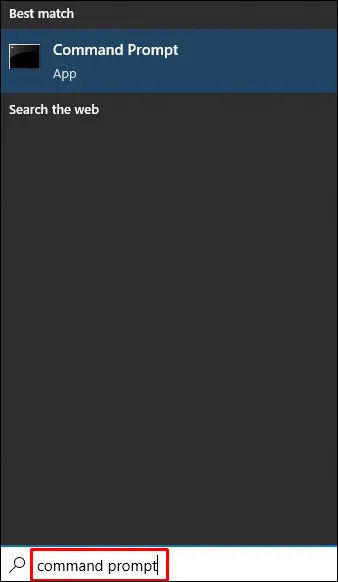
- Kliknij prawym przyciskiem myszy wiersz polecenia i wybierz „Uruchom jako administrator”.
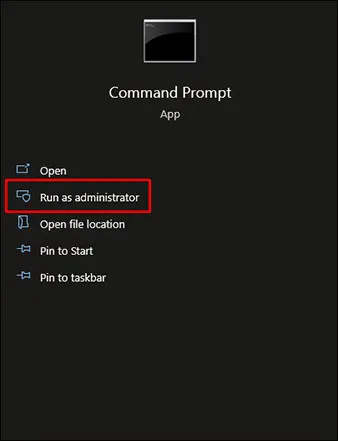
- Aby wyświetlić bieżącą konfigurację sieci, skopiuj i wklej następujące polecenie, a następnie naciśnij klawisz Enter:
ipconfig /all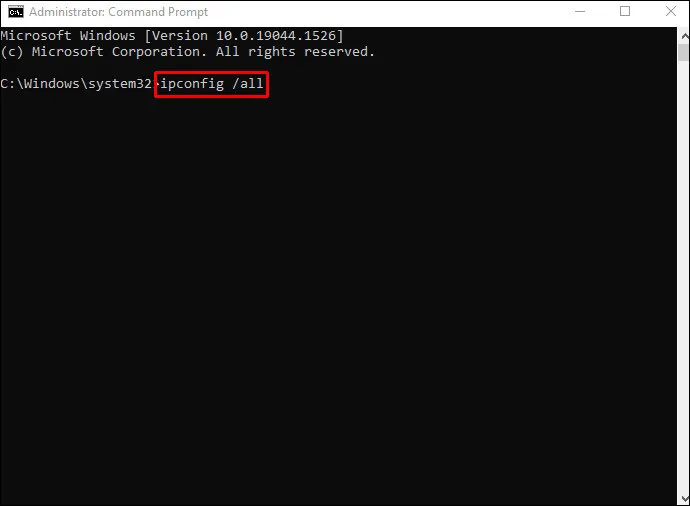
- Przejdź do sekcji karty sieciowej, zanotuj nazwę karty oraz adres IPv4, maskę podsieci, bramę domyślną i informacje o serwerze DNS.
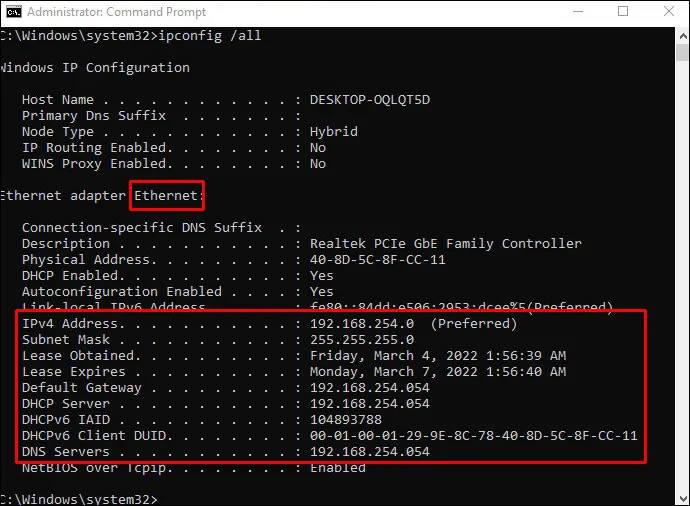
- Aby ustawić statyczny adres IP, użyj następującego polecenia, a następnie naciśnij Enter:
netsh interface ip set address name=“Ethernet0” static 10.1.2.220 255.255.255.0 10.1.2.1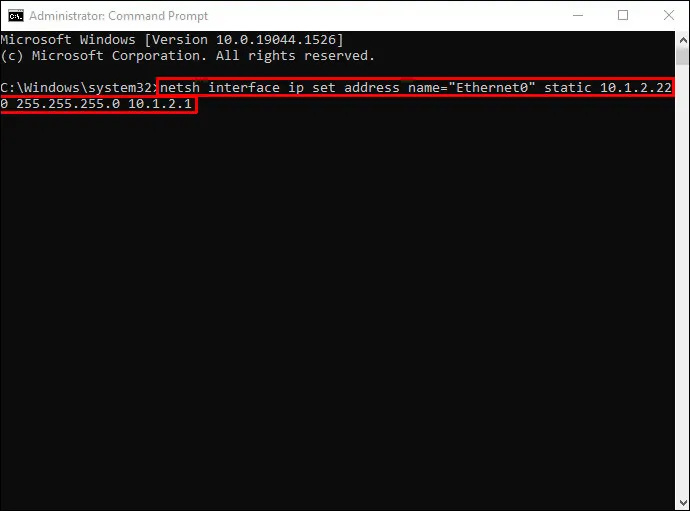
- Zastąp Ethernet0 wspomnianą już nazwą urządzenia sieciowego w powyższym poleceniu. Adres IP Twojej sieci, maska podsieci i domyślna brama powinny zostać zmienione, aby odpowiadały ustawieniom Twojej sieci.
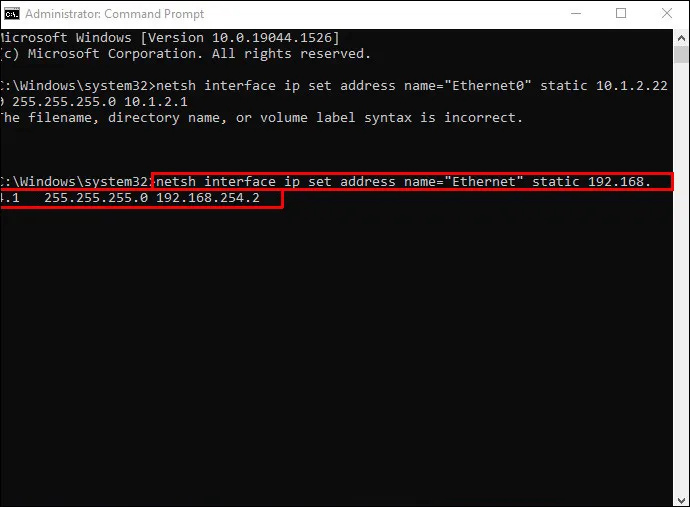
- Wpisz poniższe polecenie, aby dodać adres serwera DNS:
netsh interface ip set dns name=“Ethernet0” static 10.1.2.1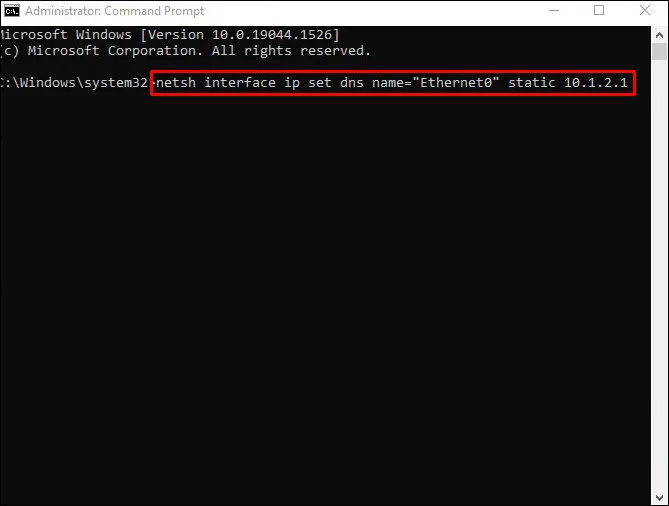
- Pamiętaj, aby zmienić Ethernet0 na nazwę karty sieciowej i 10.1.2.1 na adres IP serwera DNS Twojej sieci lokalnej.
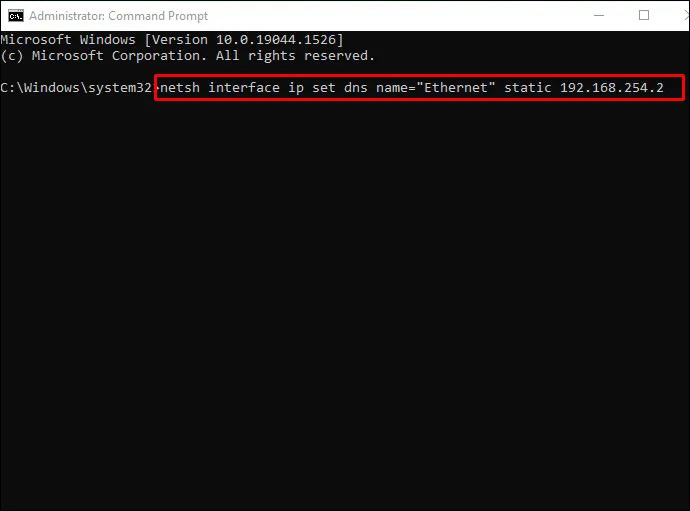
- Ustaw alternatywny adres serwera DNS, wpisując następujące polecenie i naciskając Enter:
netsh interface ip add dns name="Ethernet0" 8.8.8.8 index=2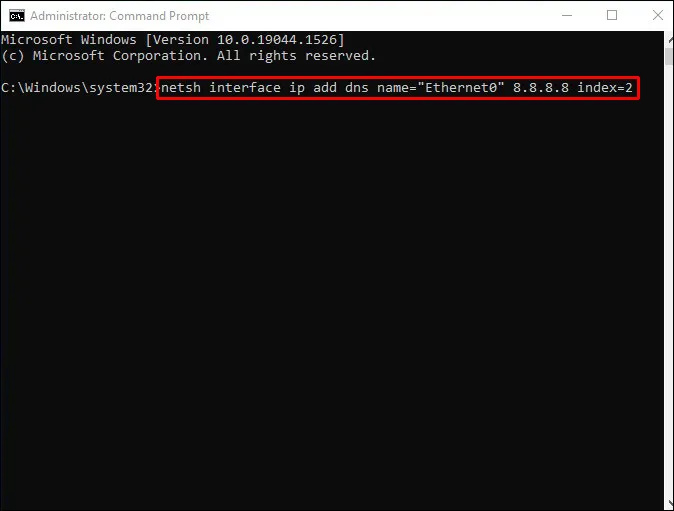
Ponownie zastąp Ethernet0 nazwą swojej karty i 8.8.8.8 adresem swojego serwera DNS w poleceniu.
Zaraz po zakończeniu procesu możesz przetestować nową konfigurację za pomocą narzędzia wiersza poleceń (na przykład ping google.com). Sprawdź stronę internetową, aby sprawdzić, czy ustawienia działają.
Panel sterowania
W przypadku niektórych użytkowników poprzednia metoda wykorzystująca wiersz polecenia może nie być dla nich. Na szczęście istnieje sposób na modyfikację konfiguracji IP na komputerze z systemem Windows 10 za pomocą Panelu sterowania. Aby ustawić statyczny adres IP za pomocą Panelu sterowania, wykonaj następujące kroki:
- Przejdź do Panelu sterowania.
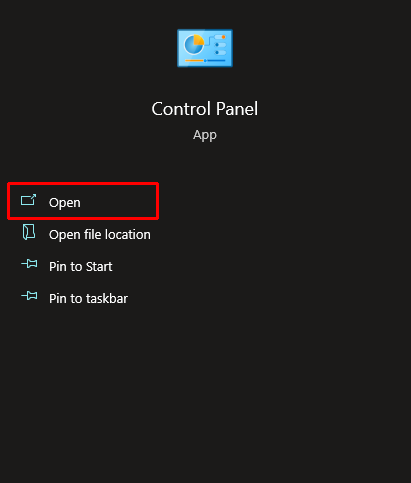
- Z menu wybierz „Sieć i Internet”.
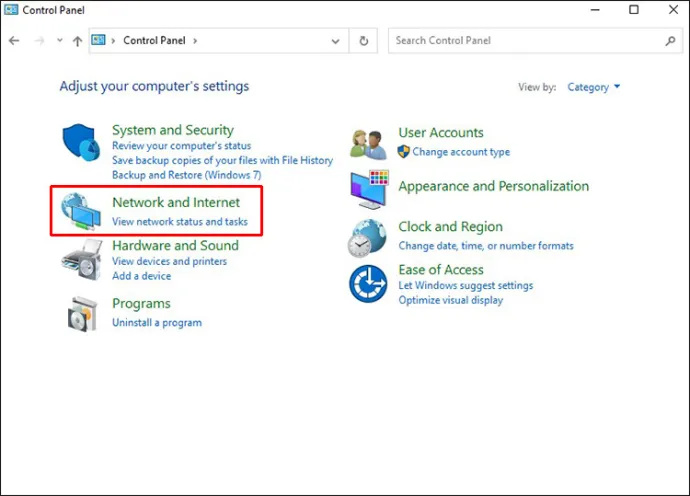
- Wybierz opcję „Centrum sieci i udostępniania”.
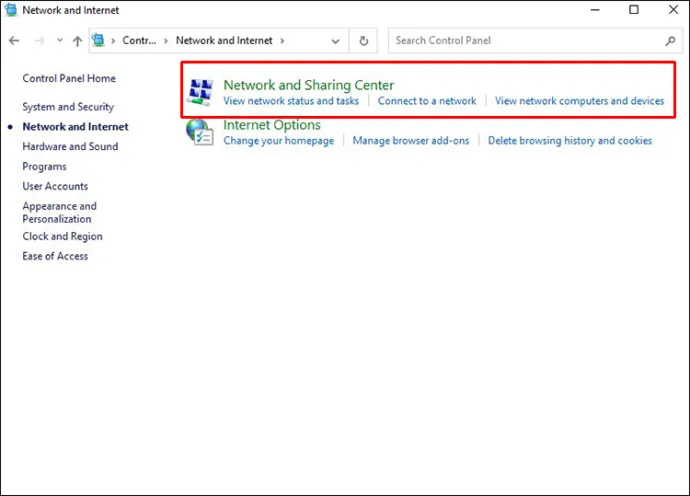
- W okienku nawigacji po lewej stronie wybierz „Zmień ustawienia adaptera”.
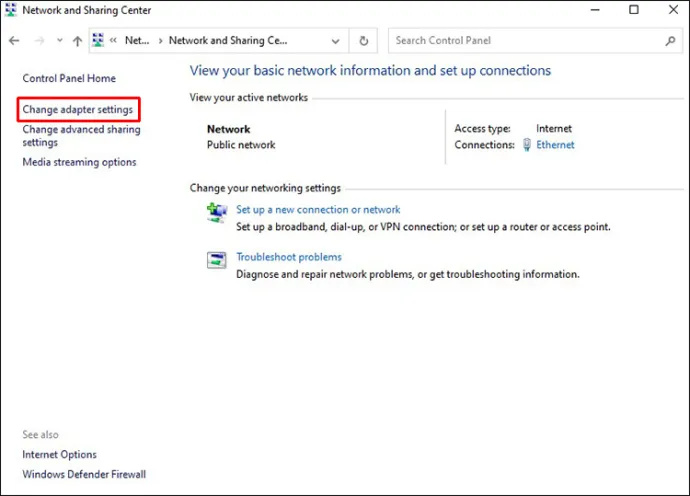
- Kliknij nazwę karty sieciowej i wybierz „Właściwości”.
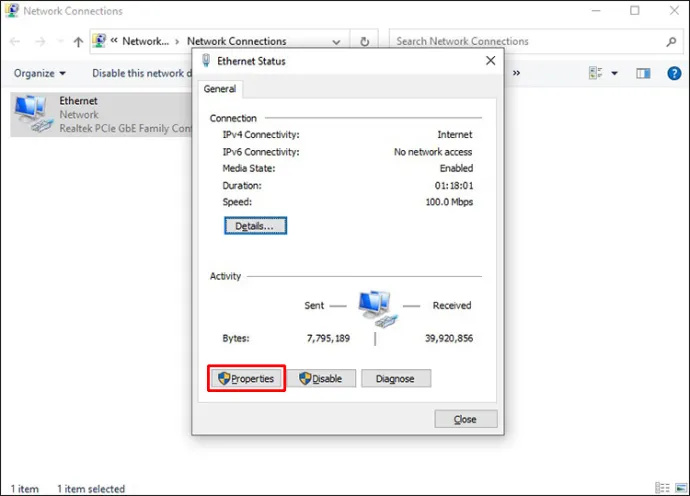
- Wybierz „Protokół internetowy w wersji 4 (TCP/IPv4)” jako typ protokołu.
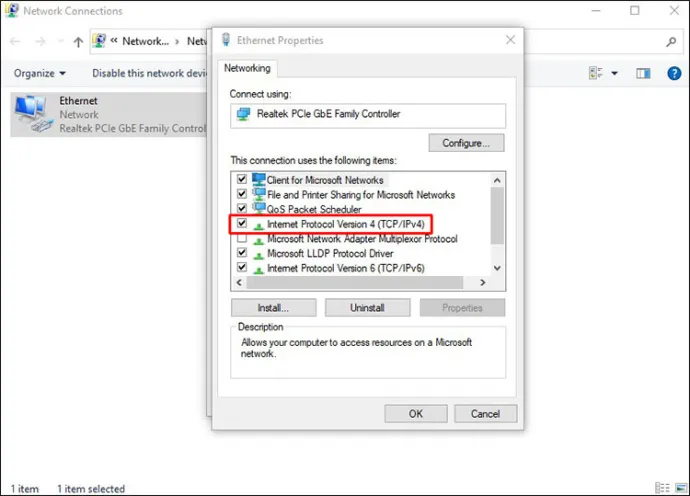
- Kliknij „Właściwości”.
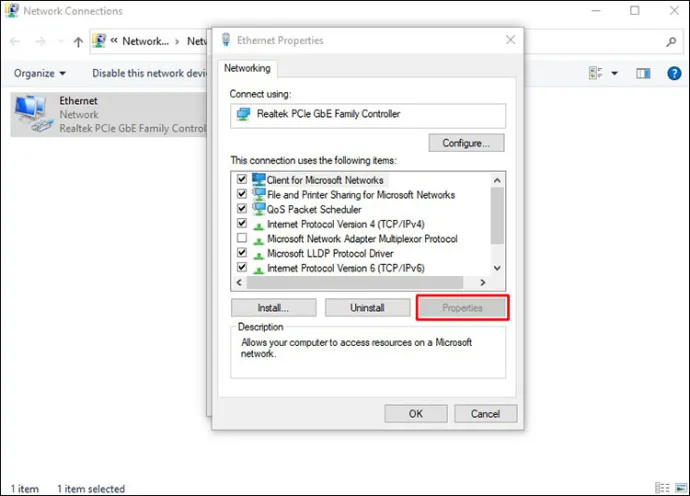
Teraz możesz przypisać wszystkie potrzebne informacje.
- Wybierz opcję „Użyj następującego adresu IP”.
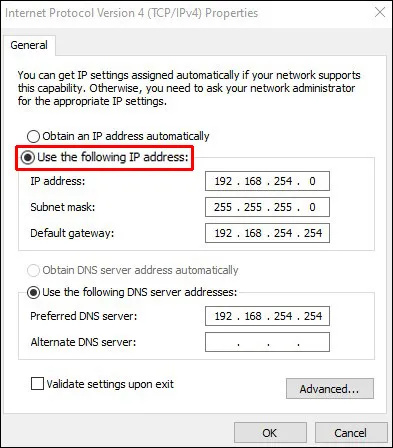
- Ustaw statyczny adres IP.
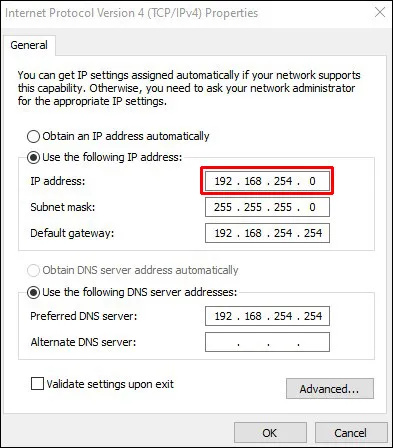
- Wskaż maskę podsieci. W większości przypadków maska podsieci dla sieci domowej to 255.255.255.0.
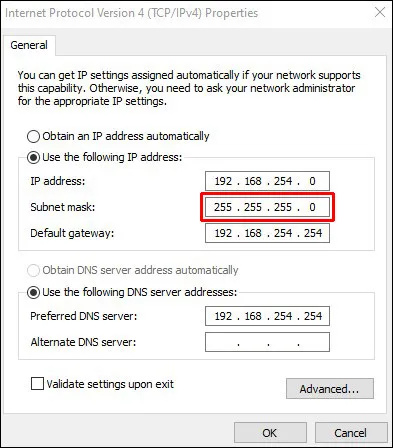
- Wskaż bramę domyślną (zazwyczaj adres IP routera).
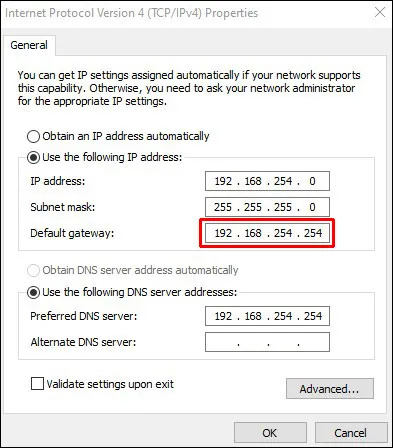
- Ustaw preferowany adres serwera DNS w kolumnie „Użyj następujących adresów serwerów DNS”, który jest adresem IP routera lub adresem IP serwera dostarczającego rozwiązania DNS.
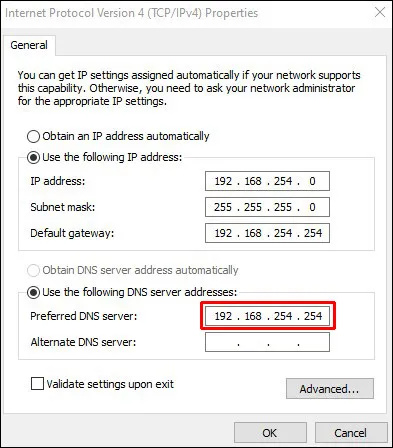
- Ustaw alternatywny serwer DNS, z którego może korzystać komputer, jeśli domyślny serwer DNS jest niedostępny. To jest opcjonalne.
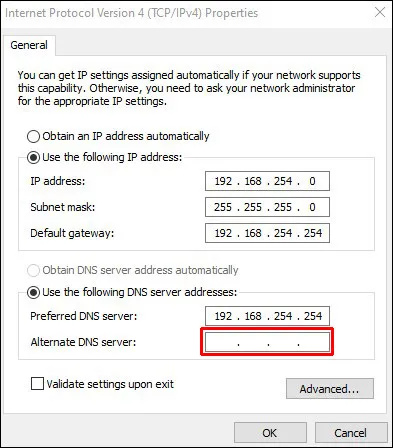
- Aby kontynuować, naciśnij „OK”.
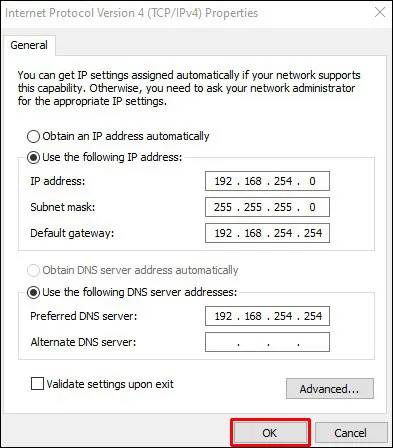
Po wykonaniu instrukcji możesz otworzyć przeglądarkę internetową, aby przetestować konfigurację, ładując stronę internetową.
Ustawienia
W systemie Windows 10 dostępna jest opcja zmiany ustawień adresu IP dla podłączonych urządzeń za pośrednictwem aplikacji Ustawienia. Oto jak:
Pełna ocena przedsiębiorstwa w systemie Windows 10
- Przejdź do „Ustawień”.
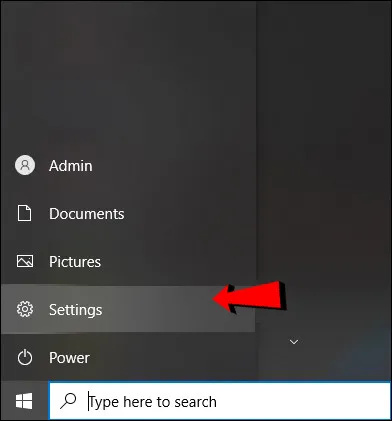
- Wybierz z menu „Sieć i Internet”.
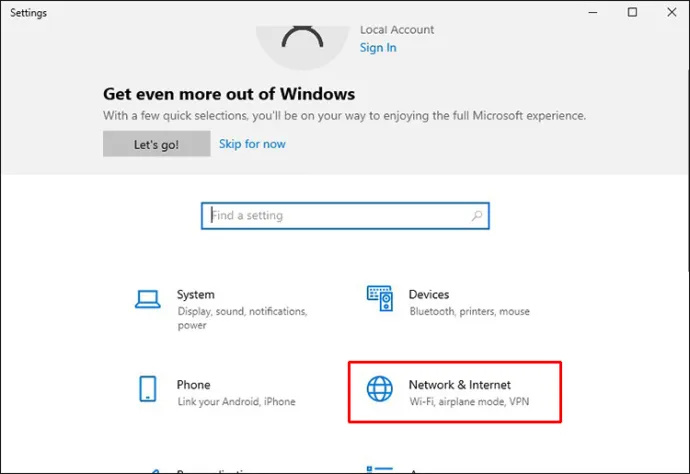
- Wybierz „Wi-Fi” lub „Ethernet”.
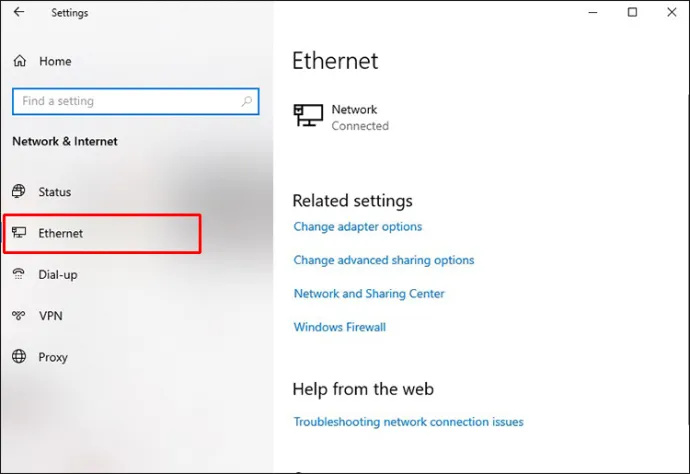
- Wybierz aktywne połączenie sieciowe.
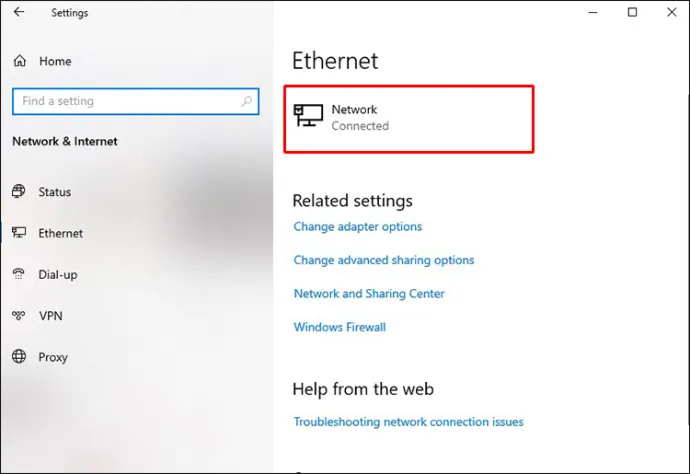
- Przejdź do „Edytuj” w sekcji „Ustawienia IP”.
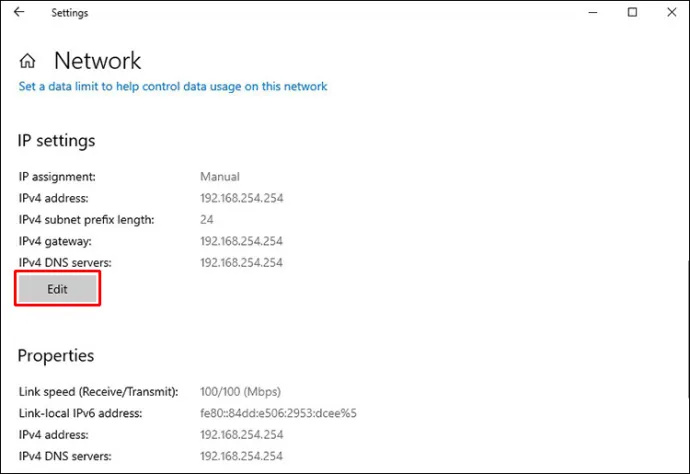
- Wybierz „Ręcznie” z menu.
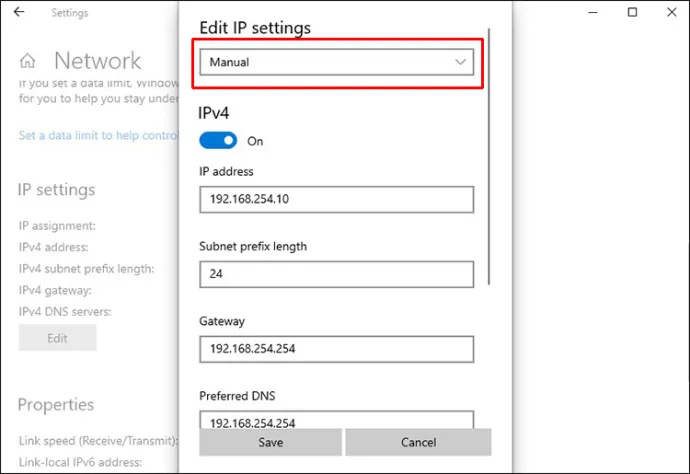
- Włącz przełącznik IPv4.
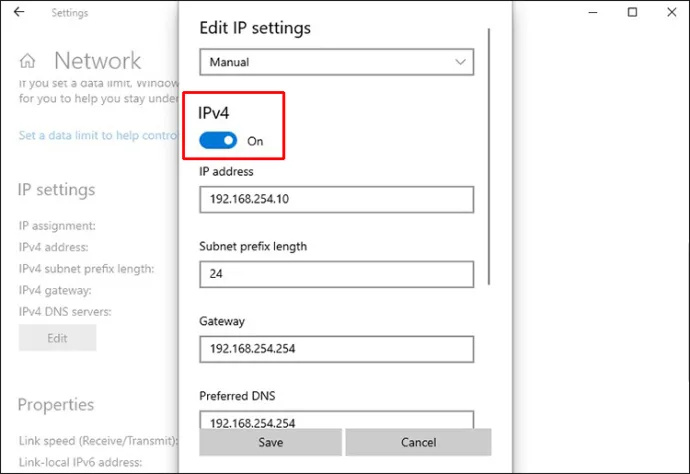
- Skonfiguruj komputer z systemem Windows 10, aby korzystał ze statycznego adresu IP.
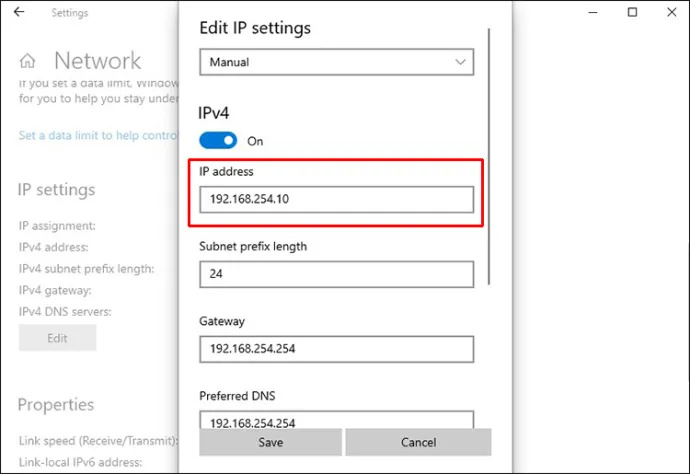
- Określ długość prefiksu podsieci (maski podsieci). Jeśli maska podsieci to 255.255.255.0, długość prefiksu podsieci w bitach wynosi 24.
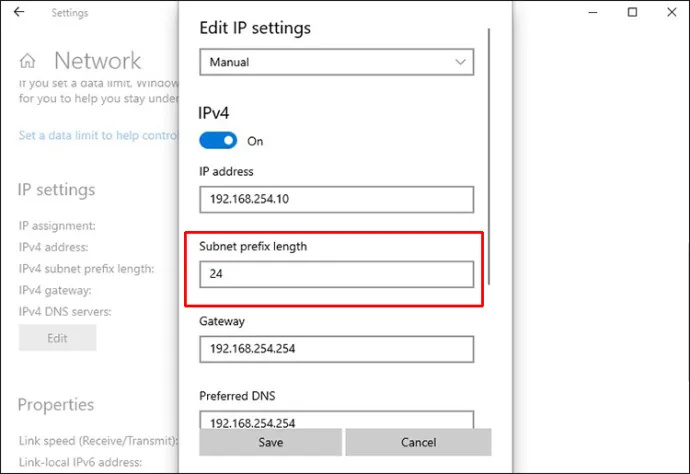
- Wskaż adres bramy domyślnej, adres preferowanego serwera DNS i adres pomocniczego serwera DNS.
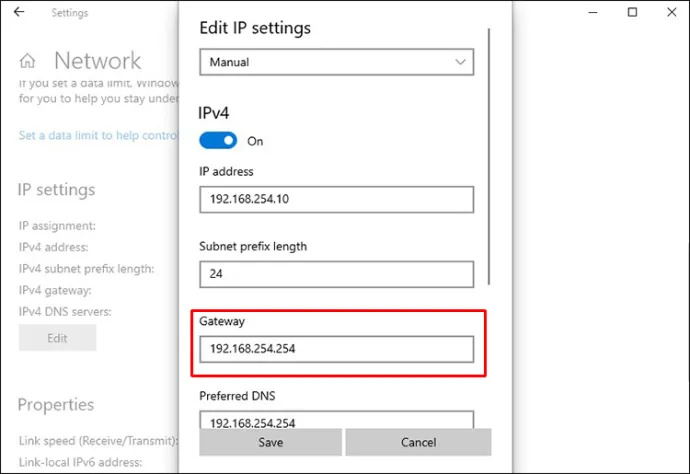
- Zapisz zmiany, klikając „Zapisz”.
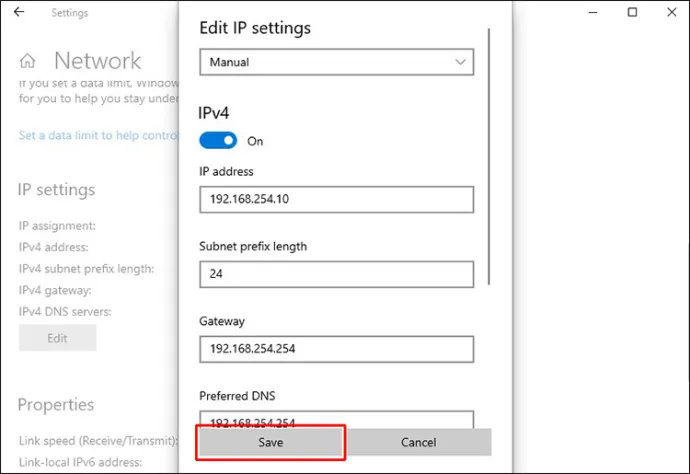
Po wykonaniu instrukcji możesz zweryfikować swoje ustawienia, otwierając stronę internetową w przeglądarce internetowej.
Jak ustawić statyczny adres IP w systemie Windows 11
Ustawienia
Możesz użyć aplikacji Ustawienia, aby skonfigurować statyczny adres IP w systemie Windows 11. Oto jak:
- Aby uzyskać dostęp do strony Ustawienia, naciśnij Win + I.
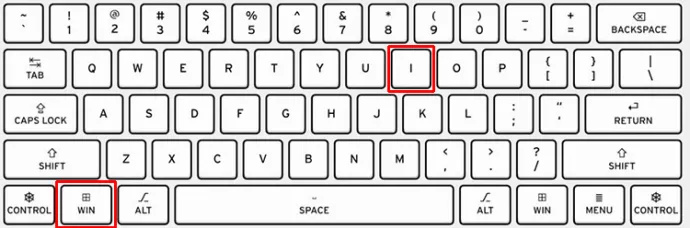
- Przejdź do odpowiedniej sekcji, wybierając „Sieć i Internet”.
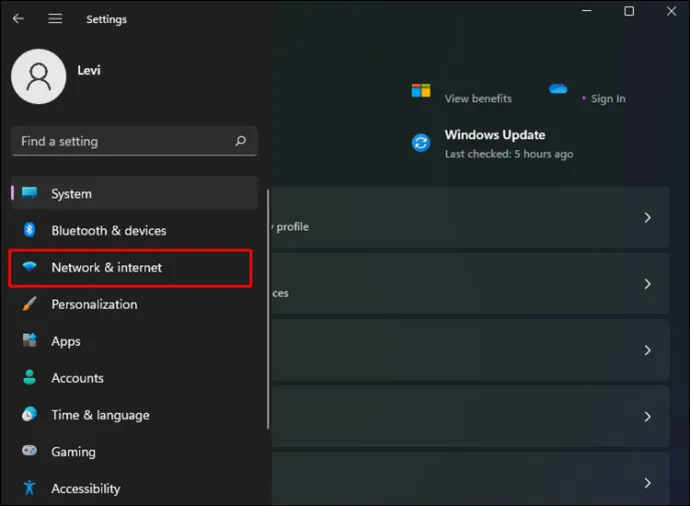
- Jeśli jesteś podłączony do sieci przewodowej, wybierz „Ethernet”. W przeciwnym razie wybierz „Wi-Fi”.
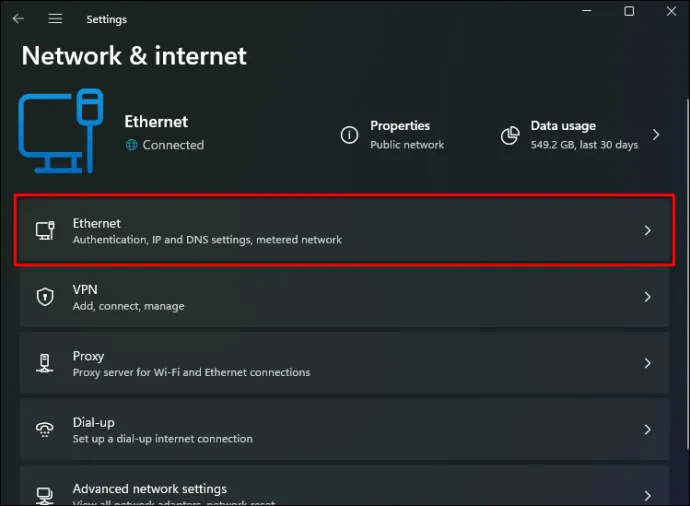
- Wybierz urządzenie, na którym nawiązujesz połączenie sieciowe.
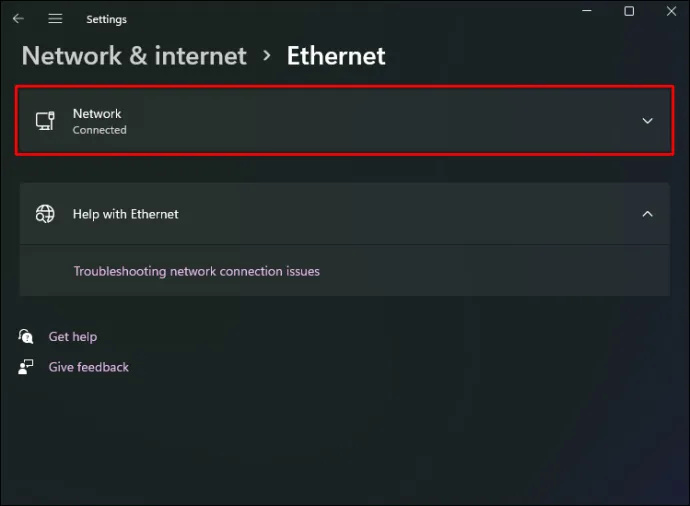
- Wybierz „Edytuj” po prawej stronie „Przydział adresu IP”.
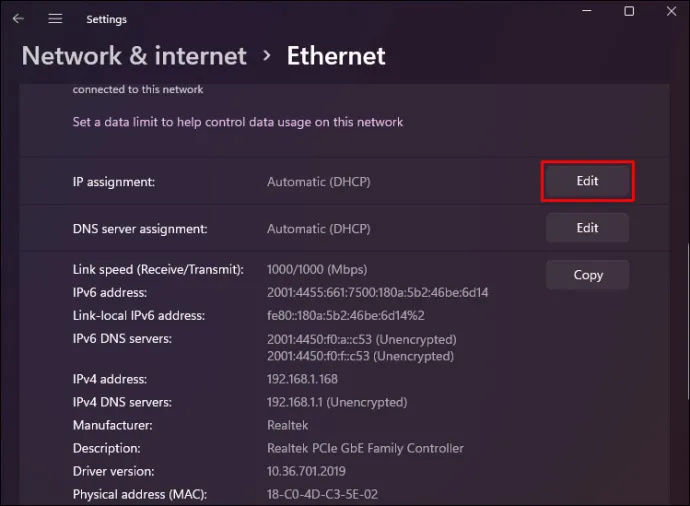
- Pojawi się wyskakujące okienko. Wybierz „Ręcznie” z pojawiającego się menu.
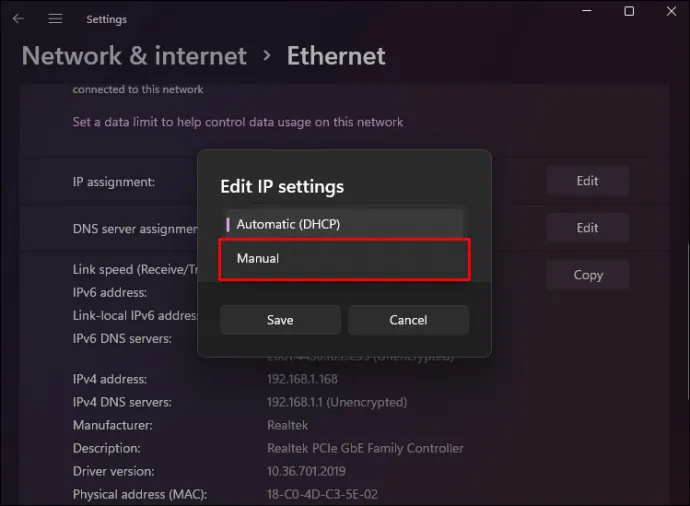
- Włącz IPv4 i przypisz statyczny adres IP.
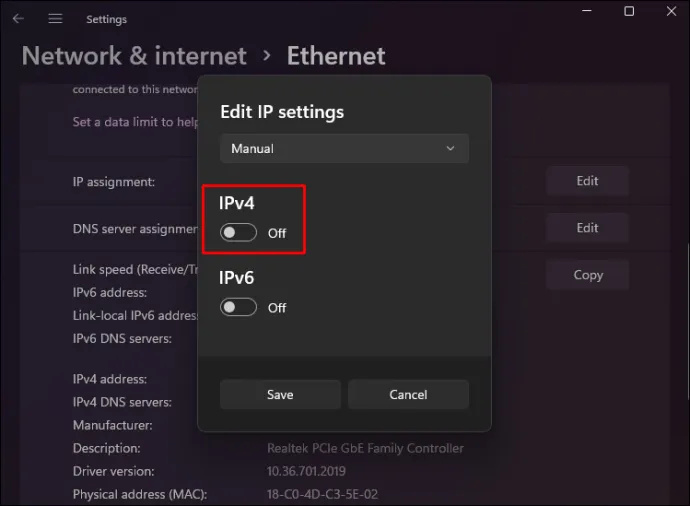
- Wypełnij pozostałe pola, takie jak ustawienie długości prefiksu podsieci na „24” i adresu bramy na „10.1.2.1”.
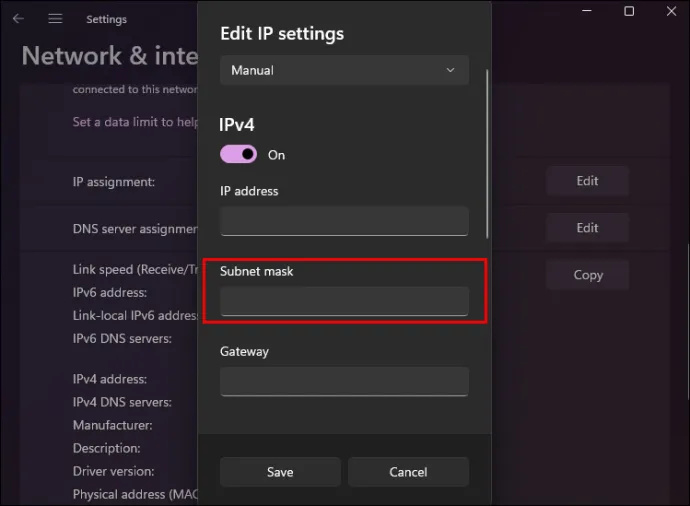
- Jeśli masz preferowany adres DNS, wstaw go w odpowiednie puste miejsca. Ewentualnie pozostaw to pole puste. Podobnie, jeśli go masz, podaj dodatkowy adres DNS.
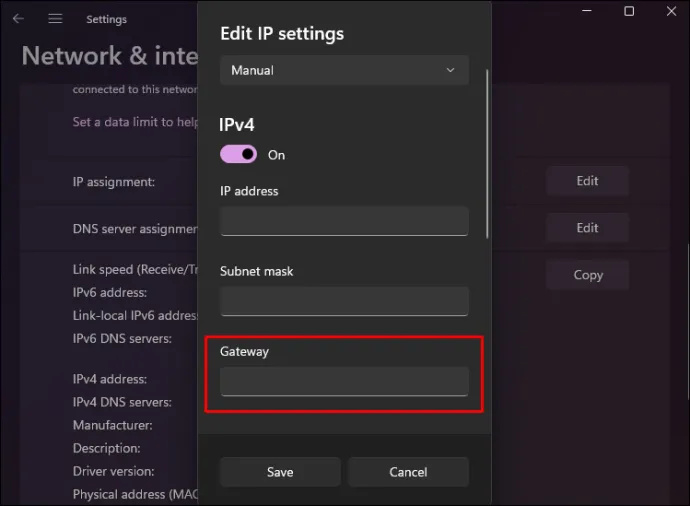
- Kliknij „Zapisz” i ponownie uruchom Eksplorator plików.
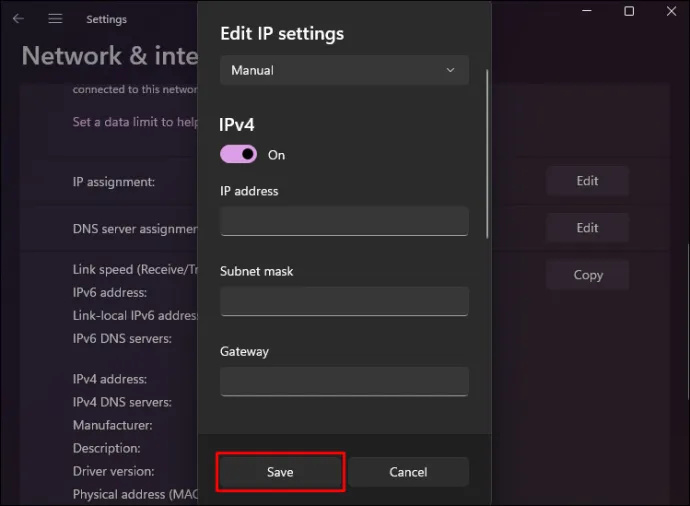
Otwórz domyślną przeglądarkę internetową i określ, czy możesz surfować po Internecie.
PowerShell
Oprócz systemu Windows 11 metoda PowerShell działa również w starszych wersjach systemu Windows. Wykonaj następujące kroki, aby skonfigurować statyczny adres IP przy użyciu programu PowerShell:
- Kliknij prawym przyciskiem myszy ikonę Windows w lewym dolnym rogu ekranu. Wybierz „Windows PowerShell”.
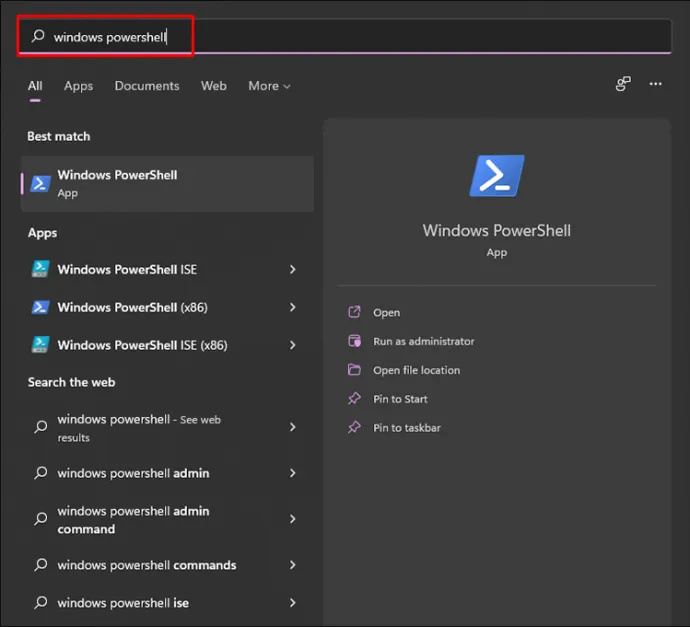
- Aby wyświetlić bieżącą konfigurację sieci, skopiuj i wklej następujący kod, a następnie naciśnij klawisz Enter:
Get-NetIPConfiguration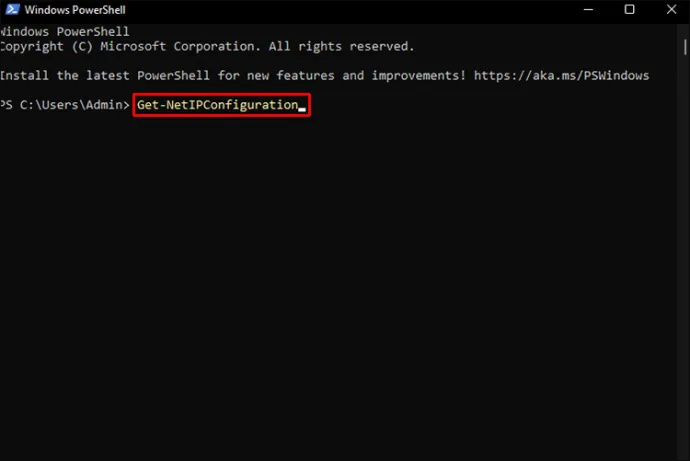
- Zwróć uwagę na następujące informacje z listy dostępnych danych:
InterfaceIndex
IPv4Address \sIPv4DefaultGateway
DNSServer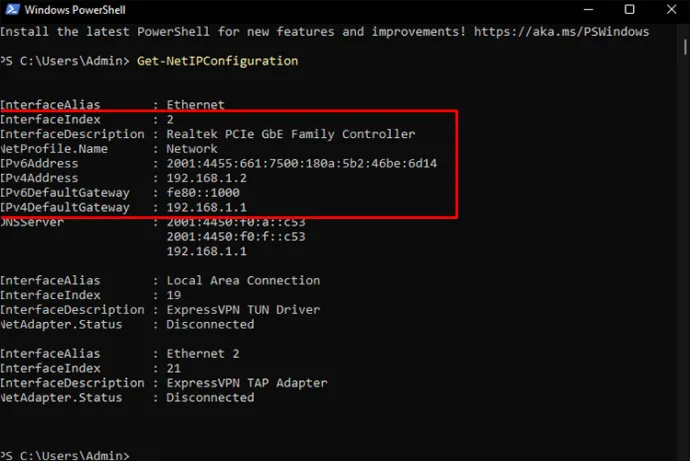
- Po zanotowaniu wartości dla poprzednich elementów wykonaj następujący kod:
New-NetIPAddress -InterfaceIndex 5 -IPAddress 192.168.202.149 -PrefixLength 24 -DefaultGateway 192.168.202.15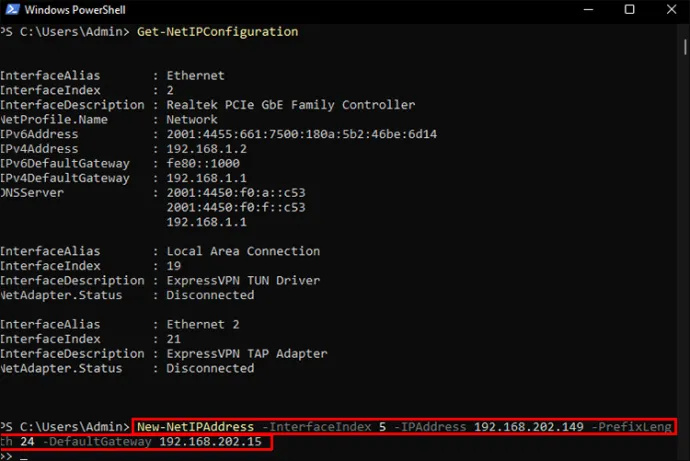
- Zastąp wartości dla InterfaceIndex, IPAddress i DefaultGateway w powyższym kodzie. PrefixLength (maska podsieci) jest domyślnie ustawiona na 24 dla sieci domowej. Dlatego wymieniaj go tylko wtedy, gdy zmieni się ta sama wartość na twoim urządzeniu.
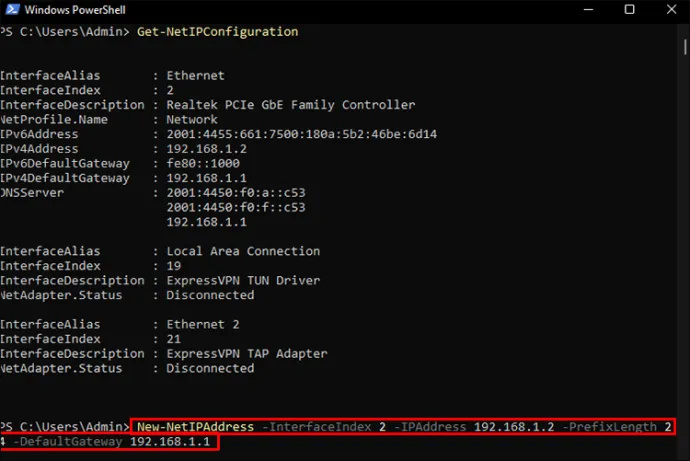
- Aby dodać statyczny serwer DNS do swojej sieci, uruchom następujący kod:
Set-DnsClientServerAddress -InterfaceIndex 5 -ServerAddresses 192.168.202.15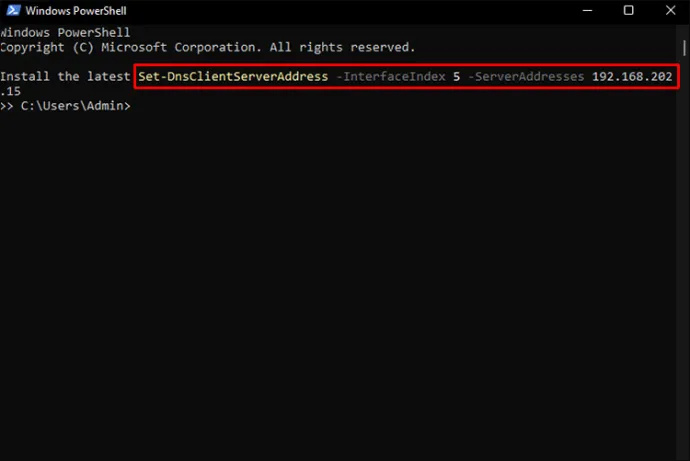
- Aby dodać adres pomocniczego serwera DNS, użyj powyższego polecenia z dodatkowym adresem oddzielonym przecinkiem. Na przykład:
Set-DnsClientServerAddress -InterfaceIndex 5 -ServerAddresses 192.168.202.15, 8.8.8.8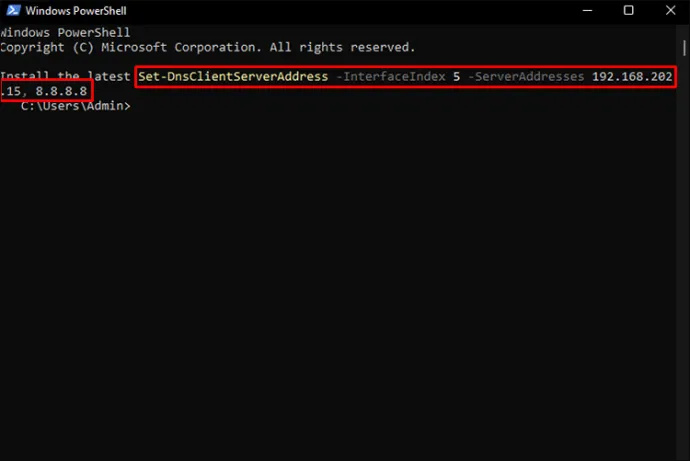
Korzystaj ze wszystkich zalet statycznego adresu IP
Konfigurowanie statycznego adresu IP w Windows 10 i 11 może się przydać w wielu sytuacjach. Komputer PC lub laptop z systemem Windows 11 ze stałym adresem IP i adresem DNS poprawi szybkość połączenia internetowego, czyniąc je bardziej responsywnym. Możesz także zmniejszyć ping i czas opóźnienia, zwiększając adres IP, co spowoduje mniejsze opóźnienie.
Czy masz statyczny adres IP w systemie Windows? Próbowałeś ustawić statyczny adres IP? Daj nam znać w sekcji komentarzy poniżej!








